在日常办公或学习中,我们常常需要为汉字添加拼音,尤其是在处理中文教学材料、儿童读物或语言学习文档时。WPS Office作为一款功能强大的办公软件,提供了便捷的拼音添加工具,能够满足用户的多种需求。不过,很多人并不清楚如何在WPS中为拼音加上正确的声调符号。其实,只要掌握正确的方法,操作起来非常简单。
WPS内置了“拼音指南”功能,可以快速为选中的汉字添加拼音,并且默认情况下会自动带上声调符号。具体操作步骤如下:选中需要添加拼音的汉字内容;然后点击菜单栏上的“开始”选项卡,在“字体”区域找到并点击“拼音指南”按钮(通常显示为“拼音”图标);在弹出的窗口中,确认拼音是否正确,设置好字体大小和对齐方式后,点击“确定”,即可完成带声调的拼音添加。
除了使用系统自动生成的方式外,用户也可以选择手动输入拼音并添加声调。这种方法适用于对拼音有特殊要求的情况,比如标注轻声、儿化音等。只需在文字上方插入文本框或使用“上标”功能,将带有声调的拼音输入进去即可。例如:“mā(妈)”、“bà(爸)”等。
在使用WPS添加拼音时,需要注意以下几点:一是确保输入法处于全拼状态,以免影响拼音识别;二是如果发现生成的拼音与实际发音不符,可以手动修改;三是对于多音字,建议结合上下文判断其正确发音后再进行标注。
WPS为用户提供了方便快捷的拼音添加功能,无论是自动识别还是手动输入,都能轻松实现带声调拼音的添加。通过合理使用这些功能,可以大大提高文档编辑的效率和准确性,尤其适合语文教师、学生以及语言学习者使用。
本文是由懂得生活网(dongdeshenghuo.com)为大家创作
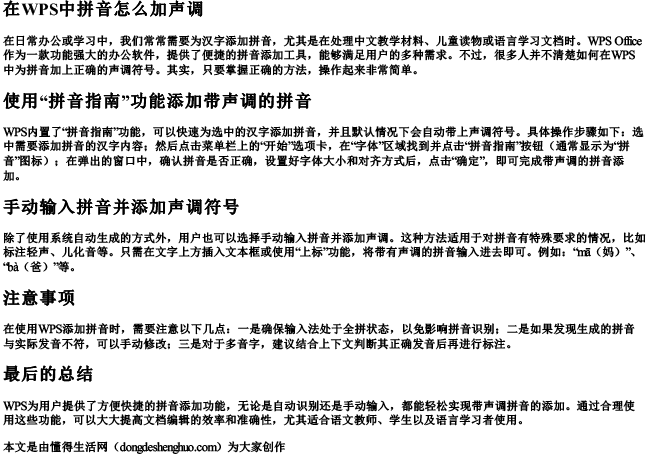
懂得生活网为大家提供:生活,学习,工作,技巧,常识等内容。
